安装统信操作系统,统信操作系统KVM虚拟机安装与配置指南
- 综合资讯
- 2025-04-06 16:03:18
- 2
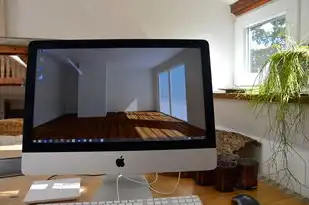
统信操作系统KVM虚拟机安装与配置指南,详细介绍如何在统信操作系统上安装和配置KVM虚拟机,包括安装前准备、安装步骤、配置网络和存储等,帮助用户轻松掌握KVM虚拟机安装...
统信操作系统kvm虚拟机安装与配置指南,详细介绍如何在统信操作系统上安装和配置KVM虚拟机,包括安装前准备、安装步骤、配置网络和存储等,帮助用户轻松掌握KVM虚拟机安装与配置。
随着云计算和虚拟化技术的不断发展,KVM(Kernel-based Virtual Machine)作为一种开源的虚拟化技术,因其高效性和稳定性受到了越来越多的关注,统信操作系统(统信UOS)作为国内自主研发的操作系统,同样支持在KVM虚拟机上运行,本文将详细讲解如何在统信操作系统上安装和配置KVM虚拟机。
准备工作
硬件环境
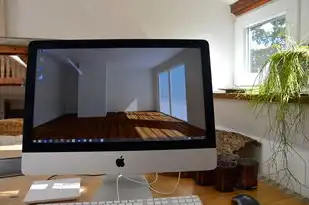
图片来源于网络,如有侵权联系删除
- 一台运行统信操作系统的主机
- 一块可用的硬盘或SSD
- 足够的内存(至少4GB)
软件环境
- 统信操作系统安装包
- KVM软件包(包括libvirt、virt-manager等)
安装KVM
打开统信操作系统,在终端输入以下命令安装KVM:
sudo apt-get update sudo apt-get install qemu-kvm libvirt-daemon libvirt-clients virt-manager bridge-utils
安装完成后,重启系统,以便KVM服务生效。
配置KVM网络
在终端输入以下命令启用KVM网络:
sudo systemctl start libvirtd sudo systemctl enable libvirtd
- 使用
virsh net-list命令查看当前网络列表,如果没有默认网络,则创建一个新的网络:
sudo virsh net-create default --bridge=br0 --model=virtio --dns=8.8.8.8 --ip-start=192.168.122.2 --ip-end=192.168.122.254
--bridge=br0表示使用名为br0的桥接设备,--model=virtio表示使用virtio网络模型,--dns=8.8.8.8表示设置DNS服务器,--ip-start和--ip-end表示设置IP地址范围。
启用并启动网络:
sudo virsh net-start default sudo virsh net-autostart default
创建虚拟机
-
打开virt-manager,点击“文件”菜单,选择“创建虚拟机”。
-
在“创建虚拟机向导”中,选择“自定义(高级)”选项,点击“下一步”。
-
在“安装源”选项卡中,选择“ISO镜像文件”,然后点击“浏览”选择统信操作系统安装镜像。

图片来源于网络,如有侵权联系删除
-
在“操作系统”选项卡中,选择“Linux”,然后选择“其他Linux 2.6版本内核(2.6.x)”。
-
在“处理器”选项卡中,根据实际需求设置虚拟机的CPU核心数。
-
在“内存”选项卡中,设置虚拟机的内存大小。
-
在“存储”选项卡中,设置虚拟机的硬盘大小。
-
在“网络”选项卡中,选择“网络适配器”为“桥接网络”,然后选择之前创建的“default”网络。
-
在“名称”选项卡中,为虚拟机设置一个名称。
-
点击“完成”按钮,开始创建虚拟机。
启动虚拟机
-
在virt-manager中,找到刚才创建的虚拟机,右键点击选择“启动”。
-
虚拟机启动后,会自动弹出安装界面,按照提示完成安装即可。
本文详细介绍了在统信操作系统上安装和配置KVM虚拟机的步骤,通过本文的讲解,读者可以轻松地搭建一个KVM虚拟化环境,为后续的云计算和虚拟化应用打下基础。
本文链接:https://zhitaoyun.cn/2021565.html

发表评论